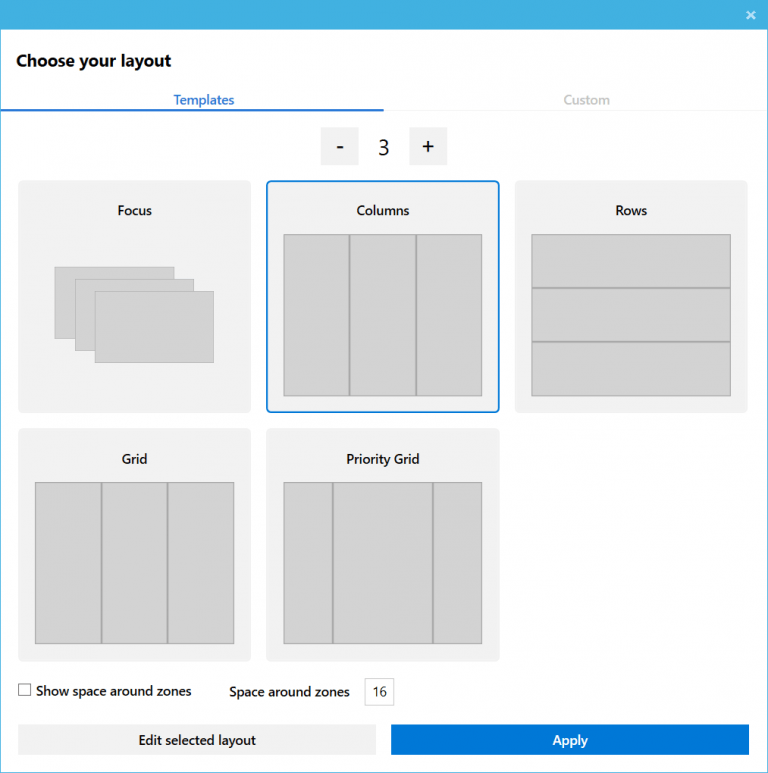Võib-olla mäletate PowerToysi, väikeste käepäraste utiliitide komplekti, mis esmakordselt kasutusele võeti Windows 95-s. Tõenäoliselt meenutab enamik kasutajaid TweakUI ja QuickRes, mis olid tõesti kasulikud. Klassikalise PowerToysi komplekti viimane versioon ilmus Windows XP jaoks. 2019. aastal teatas Microsoft, et taaselustavad PowerToysi Windowsi jaoks ja muudavad need avatud lähtekoodiga. Ilmselt on Windows 10 võimsusmänguasjad täiesti uued ja erinevad, kohandatud uue operatsioonisüsteemi jaoks.
Reklaam
kuidas rõngas wifit muuta
Taaselustatud PowerToysi projekti leiate aadressilt GitHub .

Praeguseks on Windows 10 PowerToys järgmised rakendused.
- PowerRename - tööriist, mis on mõeldud paljude failide ümbernimetamiseks, kasutades erinevaid nimetamistingimusi, näiteks otsimist ja failinime osa asendamist, regulaaravaldiste määratlemist, tähtkirjade muutmist ja palju muud. PowerRename on rakendatud File Exploreri (loe pistikprogrammi) shellilaiendina. See avab hulga valikutega dialoogiboksi.
- FancyZones - FancyZones on aknahaldur, mis on loodud selleks, et hõlbustada akende korrastamist ja hõlbustamist teie töövoo jaoks tõhusaks paigutuseks ning ka nende paigutuste kiireks taastamiseks. FancyZones võimaldab kasutajal määrata töölauale akende asukohtade komplekti, mis on akende lohistamise sihtmärgid. Kui kasutaja lohistab akna tsooni, muudetakse akna suurust ja paigutatakse selle tsooni täitmiseks.
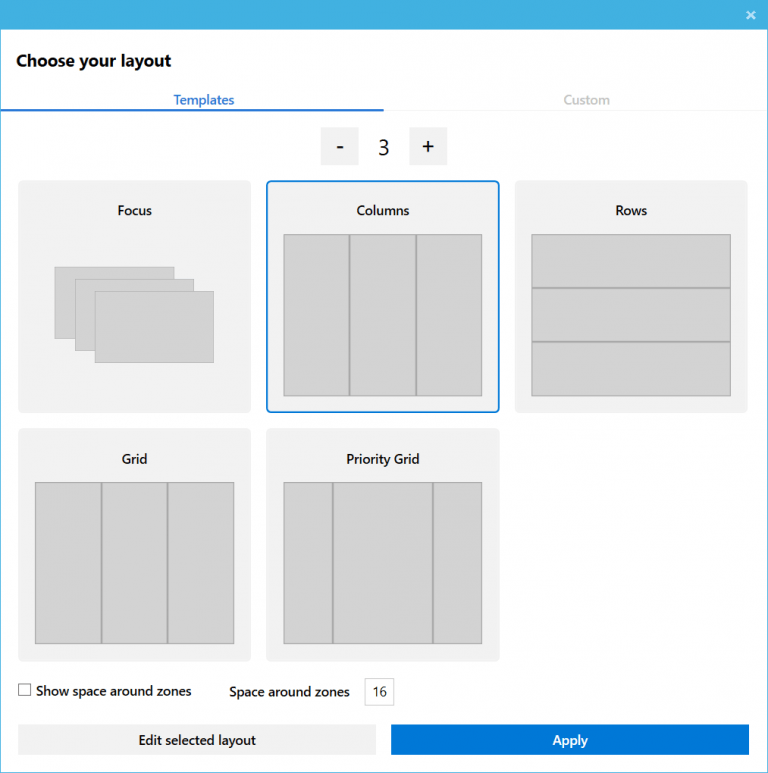
- Windowsi klahvide otseteede juhend - Windowsi klahvide otseteede juhend on täisekraani ülekatte utiliit, mis pakub dünaamilist komplekti Windowsi klahvide otseteid, mis on kohaldatavad antud töölauale ja praegu aktiivses aknas. Kui Windowsi klahvi hoitakse ühe sekundi jooksul all (seda aega saab seadetes häälestada), ilmub töölauale ülekate, mis näitab kõiki saadaolevaid Windowsi klahvide otseteid ja milliseid toiminguid need otseteed võtavad, arvestades töölaua ja aktiivse akna praegust olekut . Kui Windowsi klahvi hoitakse pärast otsetee väljastamist jätkuvalt all, jääb ülekate üles ja näitab aktiivse akna uut olekut.
Klaviatuurihaldur
PowerToys Klaviatuurihaldur on uus rakendus, mis võimaldab klahve ümber vahetada erinevale funktsioonile. Näide on klahvi „Tab” ümbermõtestamine valikule „Kustuta”. Selle abil on kõik teie klaviatuuri klahvid dünaamilised ja neid saab erinevate väljundite pakkumiseks ümber kaardistada.
kuidas kirjutada kaitsta usb draivi
Edusammud ja projekti eesmärgid võivad olla siin nähtud .
Kasutajaliidese maketid